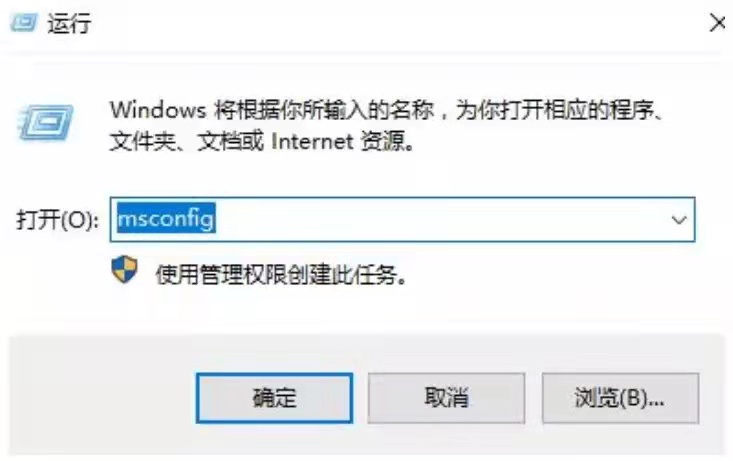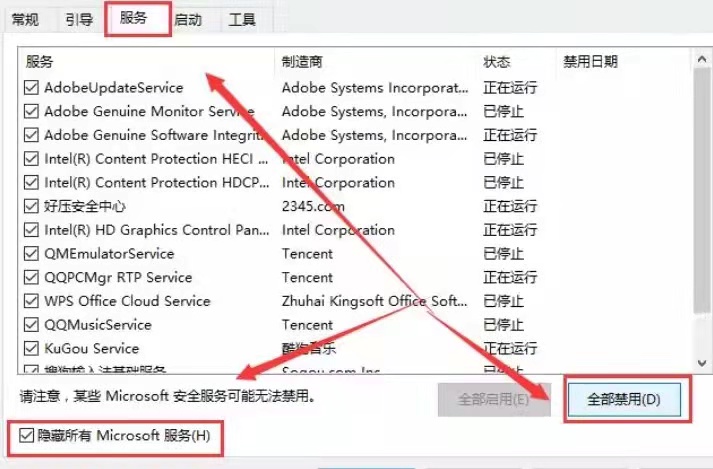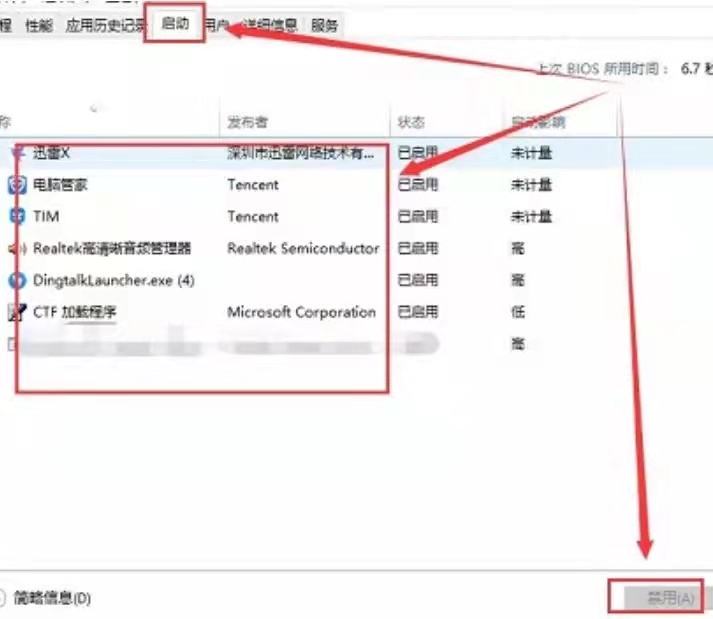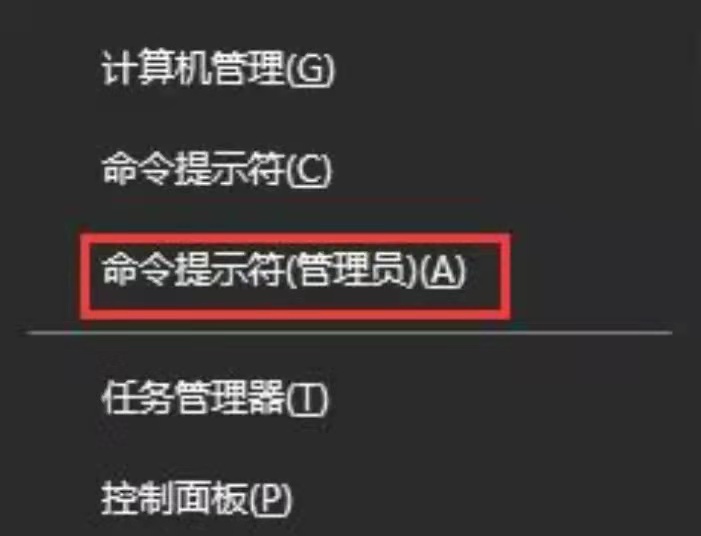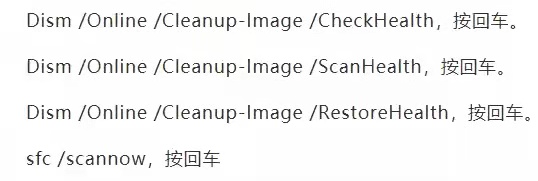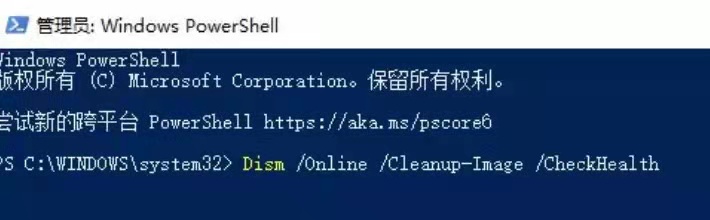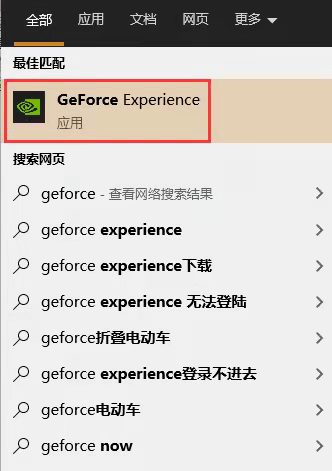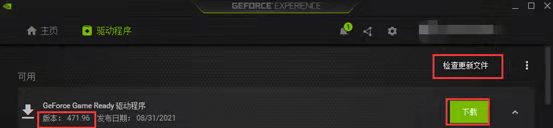Win11系统开启控制面板闪退怎么解决
更新日期:2023-05-15
来源:Win7旗舰版
越来越多小伙伴将自己的电脑更新升级成win11系统,但是会经常遇到一些问题,比如:win11系统中开启控制面板会出现闪退的现象,这里小编就给大家介绍一下win11系统开启控制面板会闪退的解决方法,不太清楚的小伙伴快来看看吧!
win11系统开启控制面板闪退的解决方法:
方法一:系统服务项目中,查看相对应的功能是否禁用了。
1、首先按下快捷键按"win+R"进入运行对话框,在框中输入"msconfig",按回车键。
2、在新界面中点击上方菜单栏中的"服务",然后将"隐藏所有microsoft服务"前面的小方框给勾选上,随后点击"全部禁用"。
3、这时按下组合键"Ctrl+shift+esc"打开任务管理器界面,点击上方的"启动",将下方的所有启动项都禁用。
4、然后按下快捷键"win+x"打开选项栏,在界面中点击"命令提示符"。
5、将下面的命令都输入进行系统的自我保护和修复的操作当中。
6、如果出现无法修复的情况,则重复输入命令并执行就可以了。
方法二:更新电脑驱动。
1、先打开搜索框,在框中输入"Geforce Experienc"并打开。
2、进入页面后,点击顶部的"驱动程序"中的"检查更新文件",安装最新版本的驱动。
3、下载完成后,点击"快速安装",然后根据给出的提示完成驱动的安装即可。
4、驱动成功更新安装后,重新启动电脑,再次打开控制面板时就不会出现闪退的问题了。